Menús ampliados en Ingrid 10
MENÚ MEDICIONES Y PRESUPUESTOS
Menú Herramientas habituales
Sólo en proyectos de Presupuesto (no en Bases de Precios con la marca Menú > Proyecto/Base de datos > Coeficientes > Tipo de proyecto = Cuadro de Precios):
Informes de presupuesto da acceso a los más habituales.
Informes de certificación si nuestro proyecto tiene definida al menos una certificación, se despliegan botones como accesos rápidos a los más habituales: Resumen de certif. por capítulos, Mediciones desglosadas, Cuadro de precios, Desviaciones, Todos...
Bajo los botones de la sección Herramientas:
Presupuestos por recursos... ejecuta un procedimiento personalizable, para calcular costes acumulados por clases o de todos los recursos en un sólo nivel. Una vez montados, los botones Presenta muestran el resultado aunque la BD no esté en edición.
Presupuestos por zonas... realiza un análisis similar a la acumulación anterior, por recursos. Agrupa en una carpeta por cada uno de los códigos zonales que hayamos utilizado en la persiana de Mediciones desglosadas de las actividades, todas las partidas que tiene cantidades en esas zonas, dándonos el resultado en importes por cada zona.
Ajustes del presupuesto... (sólo con el proyecto en edición) permite ajustar el importe total de proyecto a una cifra concreta especificando el peso de distintas clases o máscaras de códigos.
Herramientas
IMPORTANTE: En estos procedimientos hay un botón Modos traslada... que es un acceso rápido al menú con el mismo nombre, y que afecta a qué información se va a exportar, importar o actualizar.
Exportaciones... permiten volcar un presupuesto, base de datos o cualquier otro tipo de proyecto, a un archivo externo que podemos guardar en diversos formatos (formato estándar de la construcción FIEBDC con extensión .BC3 o formato estándar de objetos .JSON) y descargar ese archivo para tenerlo localmente o guardarlo en nuestro espacio de proyectos de medea, si tenemos una suscripción de pago.
Si estamos trabajando con la versión de uso libre, con archivos locales, sólo aparecen opciones para exportar a un archivo local en nuestra máquina. Si estamos suscritos aparecen además, opciones para exportar al espacio del proyecto en la nube.
El botón Copia de seguridad crea un archivo con la fecha y hora actual en el subdirectorio \cs del proyecto, que permite recuperar de entre todas las guardadas el estado actual de la base. Es recomendable hacer una antes de algún cambio masivo de información o del que no estemos seguros. Para el respaldo habitual, el sistema ya hace una copia de seguridad automática cada 2 horas.
En el caso de trabajar con el Plan A (de uso libre) se muestra un diálogo de grabación en nuestro equipo para guardar localmente un archivo de tipo .medea con todo el contenido del proyecto local del navegador.
Utilidades... incluye herramientas masivas para eliminar información sobrante y chequear/reparar la información de nuestros presupuestos.
Las 2 herramientas siguientes (procedimientos javascript) requieren que la base esté en modo edición:
Importaciones... permite cargar datos desde un archivo en formato estándar BC3 o JSON.
Actualizaciones... permite actualizar información desde una base de precios con los mismos códigos, seleccionando la información que queremos actualizar (precio, descripción, pliegos, imágenes, todo...)
Menú Coeficientes
Define parámetros generales a toda la base, algunos aplicados sólo a BBDD de presupuestos y otros tanto a presupuestos como a Bases o Catálogos de precios.
Los primeros controles son sólo para redactores de Bases de Precios:
Tipo de proyecto, caracteriza el uso que se le va a dar a la base de datos Medea, y de él depende que aparezcan menús para Cuadros de Precios y catálogos o bien para proyectos de presupuestos / certificaciones, por ejemplo.
IMPORTANTE: Indicando este tipo, cualquier cliente suscrito en medea (plan B o superiores) puede publicar bases propias como ejemplos o plantillas para que sus usuarios las utilicen.
Web del propietario, en el caso de ser de tipo Cuadro de Precios o Catálogo de fabricante, se toma de la base de ingra-usos. En estas aparece el logo guardado en \ima\logo.png del proyecto en la esquina superior derecha de la pantalla, que es un vínculo también a esta web.
El control de si un proyecto es público, y/o necesita suscripción con registro, se realiza en el índice global de proyectos del cluster (BD ingra-usos). Cuando se tiene acceso a los clientes base (Cuadro de Precios), fabrica (Catálogo de fabricante), test, plantilla o ejemplo, que se publican en la máquina virtual 'maquina-comun', podemos controlar si se pueden utilizar desde el menú Acceso público incluyendo un usuario anonimo con contraseña anonimo.
Todas estas bases públicas no permiten edición, pero sí hacer una copia en el alojamiento Medea (excepto los Cuadros de Precios) para hacer pruebas con los test, ejemplos...
Decimales
Los campos admiten valores numéricos para determinar el número de decimales para el propósito que se indica: Precios, Importes, Mediciones, etc. Nos permiten modificar el número de decimales que queremos visualizar en pantalla para cada grupo de valores.
En estos campos, el campo en blanco no equivale al valor 0 (cero decimales), sino a que no está limitado, y una cantidad de decimales negativa, como -1, indica redondeo máximo a ese nº de decimales.
IMPORTANTE: Para los cálculos siempre se opera con los decimales que sea necesario, es decir, por poner menos decimales aquí, no se pierde precisión en los cálculos.
Los Costes (directos e indirectos), se muestran como importes, porque son precios con descomposición, que tienen menos detalle. Les afectarán los costes indirectos, si están definidos en la sección Coeficientes.
Cantidades (capítulo/capítulo) por defecto son -1 lo que indica que no tiene límite y se presentarán en pantalla todos los que se tecleen (aunque cuanto más alto sea el nivel en la estructura de conceptos, en general, menos decimales se utilizan).
Rendimientos (no capítulo/no capítulo) son son límite, porque la descomposición de un concepto en componentes más pequeños, en general implica un mayor nivel de detalle. Por este motivo Mediciones (capítulo/no capítulo) suele ser 2, porque no requiere tanto detalle.
Dimensiones, son los utilizados en la ventana Mediciones desglosadas.
Moneda
Inicialmente viene seleccionado para el uso de euros.
El símbolo y código de moneda se utilizan en informes para rotular precios en letra, etc. y están disponibles las documentadas en el FIEBDC, que son las mismas que establece el Banco Central Europeo.
El plural del nombre y si es un nombre femenino (se define para tratar rótulos de texto de monedas como 'La libra'), y los Decimales con los que trabaja cada moneda, viene definidos internamente, aunque podemos modificarlos una vez seleccionada.
Coeficientes
Se presenta sólo en proyectos de Tipo Presupuesto y certificación.
Permiten definir los que queramos aplicar en todo el importe de presupuesto para utilizar en la hoja final u hoja resumen de los informes como 'Resumen de presupuesto', también se usan en los informes estándar cuando hay que hacer referencia al IVA, Gastos Generales, etc.
IMPORTANTE: el porcentaje de Gastos Generales, se aplica al Importe sobre el Precio de Ejecución Material de todas las unidades de obra, en nuestra estructura de presupuesto. Es decir, si tenemos en esta casilla un 2% de incremento, la columna Coste de las Unidades de obra de nuestro presupuesto, mostrará un precio distinto a la columna Precio, aplicando un 2%, de 2,09 a 2,13€. El Importe de partidas es el producto de ese Coste por la Medición en cada Capítulo:
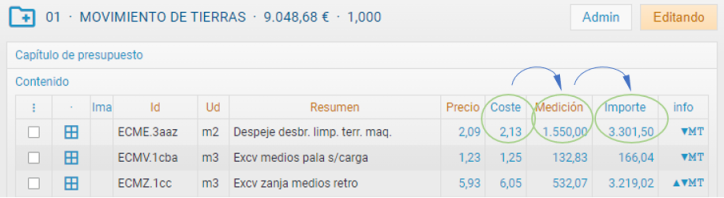
Fechas y firmas
El campo Presupuesto admite un texto multilínea con caracteres de control para definir qué encabezados, pies de firmas y línea con la fecha que se va a imprimir al pie de informes como el Resumen de capítulos (pro.pre.cap.comun). El formato del texto son 3 columnas, que tabulamos con los caracteres \t y podemos añadir las líneas en blanco que queramos con \n
Por ejemplo:
\n\n\n\tEn Madrid, a 13 de julio de 2023
\n\nLA
PROPIEDAD\t\tEL ARQUITECTO
\n\n\n\n\n\n__________\t\t__Luis Lozano__
En la primera línea, se dejan 3 líneas en blanco desde el final del informe hasta la primera línea de Hoja final, se salta una columna (\t es como un tabulador) y en la central imprime el lugar y fecha.
La segunda línea deja 2 líneas en blanco e imprime 'LA PROPIEDAD' en la primera columna, termina la columna con \t y se salta la segunda columna con otro \t, e imprime 'EL ARQUITECTO' en la tercera.
Hay otro campo igual, Certificaciones, para imprimir lo que queramos al pie del informe de Resumen de capítulos de la certificación (pro.cer.cap.comun)
En este, en vez de una fecha fija se puede usar la macro {feccer}
que pone en letra la fecha de cierre de la certificación definida en la
lista de certificaciones.
Menú Pliegos
En Bases de Datos de Precios y Catálogos de fabricantes, de forma similar a la definición de los Ámbitos de Precios, se puede definir una lista de Códigos y Descripciones para clasificar textos con los pliegos de condiciones de diversos tipos (mantenimiento, normativa, ejecución, organización, seguridad e higiene...), bien en conceptos familias paramétricas, o no, y se pueden utilizar en capítulos completos.
Para el uso en paramétricos, basta con hacer referencia en el código de definición del paramétrico a la sección de pliego para que en los derivados aparezca una pestañas con los textos deseados.
Por supuesto, también se puede asociar directamente a un capítulo, unidad de obra, recurso...
¡ATENCIÓN!. Si al trasladar desde una Base de Precios una unidad de obra, tenemos configurado en Modos de traslado que también se trasladen los pliegos, habrá que tener en cuenta su codificación si usamos más de un catálogo o base distintos porque podrían coincidir.
Menú Información Técnica
Da soporte a un diccionario de campos que se aplican a conceptos de cualquier clase (habitualmente recursos), y que permiten hacer un árbol de cálculo paralelo al de precios; es decir, con el campo Precio tenemos una acumulación de importes desde un precio unitario hacia arriba multiplicando por la cantidad en la que interviene en una unidad de obra y esto mismo por capítulos hasta el nodo raíz en que tenemos en importe total de presupuesto o certificación.
La información técnica (peso específico o nominal, características físicas, costes energéticos, cuantías geométricas, propiedades físico-mecánicas, etc.) acumula de la misma forma para tener un árbol de total acumulado, por ejemplo de Indicadores de impacto ambiental (Emisión de CO2, coste energético renovable y no renovable...).
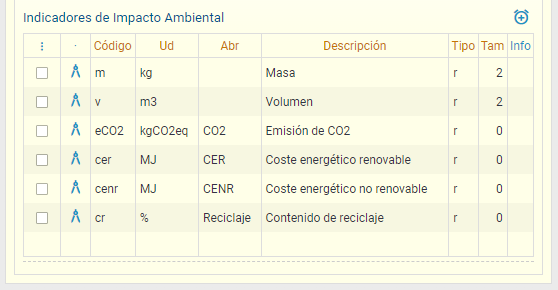
Para cada variable se puede especificar una abreviatura si el nombre es muy largo. El código debe cumplir no tener caracteres extraños, espacios en blanco, etc. Se debe definir también para cada uno un tipo de dato (el que va a contener) y un tamaño para el tipo al estilo de la definición de campos que puede hacer el administrador con el modelo de datos de los proyectos.
En los recursos materiales aparecerán campos para indicar las cantidades de cada indicador por unidad de medida del recurso; y en las unidades de obra, en una persiana de información técnica, aparecerán los acumulados a todos los niveles.
Todas las variables definidas en esta tabla se exportan en formato estándar en registros de información técnica ~X y en ellos va la definición del diccionario de términos y también los valores para cada concepto en cada una de esas variables.
Menú Certificaciones (Presup)
Disponible sólo si es un proyecto de Presupuesto.
Este menú controla la lista de certificaciones que llevamos gestionadas en una base de presupuesto y las cifras globales de cada una de ellas.
Para comenzar a certificar basta pulsar el botón Crear certificaciones y cerrar el presupuesto, con lo que ya no es posible hacer modificaciones al proyecto (excepto si el usuario tiene perfil administrador), y se creará la primera certificación, dándole un nombre genérico que podemos modificar. Esto conlleva una "clonación" de las mediciones de proyecto en el árbol de datos de las certificaciones donde se guardan los datos de certificaciones parciales.
Con cada certificación que creemos posteriormente, introduciendo un nuevo nombre, aparecerá su código fijo automático secuencial C1, C2, C3..., que vamos a utilizar para marcar bloques ejecutados en las líneas de las mediciones desglosadas certificando en cada unidad de obra.
Cuando se certifican partidas o unidades de obra con medición directa, sin desglosar, pondremos la medición de certificación en la lista de unidades del capítulo, en la columna correspondiente a la certificación. Hay una columna para cada certificación parcial.
En cada línea de la tabla de gestión de certificaciones, podemos ir anexando la información de fechas que vamos obteniendo durante el desarrollo del proyecto: La Fecha prevista de cierre y Fecha Prevista de cobro, y también la fechas efectivas de Cierre y Cobro. El Importe de cada una se calculará en toda la estructura de presupuesto sumando las mediciones de cada unidad marcadas en cada certificación.
Si queremos eliminar información de las certificaciones, podemos borrarlas, pero siempre desde la última hacia atrás, nunca las intermedias, y siempre se pide confirmación, ya que se eliminan completamente todos los datos de la base referentes a esa certificación.
Menú Mediciones (Presup)
Disponible sólo en proyectos de tipo Presupuesto.
En una misma lista tenemos dos tipos de líneas de mediciones (A y O) para dos propósitos distintos que se explican en el tema de mediciones desglosadas.
Estas definiciones son para el proyecto actual. Si quiere ver las predefinidas en la aplicación, genéricas para todos los proyectos, se debe estar en modo NO edición, y se muestran, en color verde, las tras nuestras personalizadas. Además, en este estado podemos copiar líneas de esa lista de la aplicación, para luego pegarlas en este mismo proyecto y personalizarlas.
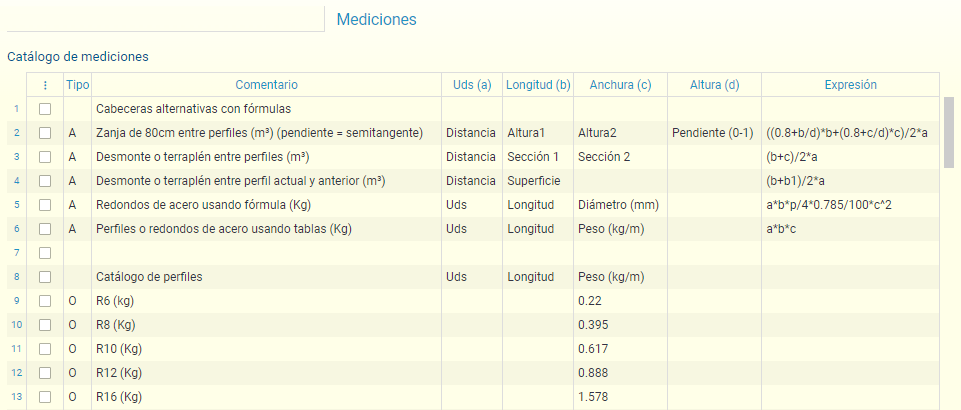
1. Con líneas de Tipo A, definimos un catálogo de cabeceras en líneas con un Tipo, Comentario, y datos en algunas de las 4 dimensiones de las columnas de (a, b, c, d), , y opcionalmente expresiones asociadas para operar.
Para usarlas en una persiana de mediciones desglosadas, basta teclear en al columna Tipo una 'A', y seleccionar la deseada en la lista que se muestra.
2. Con líneas de tipo O, mantenemos un prontuario de tablas de perfiles estándar (como IPE, IPN, HEA, HEB, UPN...) en la que tendremos los pesos por longitud de las distintas secciones o tipos y podremos usar esas cabeceras en partidas que requieran una medición en kgs, por ejemplo.
Hay información relacionada en: Prontuarios de ingeniería civil
Para usarlas en una persiana de mediciones desglosadas, tecleamos en la columna Tipo un código de perfil como 'R8' o 'HEA-400'.
Menú Ámbitos de precios (BP)
Disponible sólo si el proyecto actual es una Base de Precios
La lista permiten definir los ámbitos de precios para una Base de Precios paramétrica, es decir conjuntos de precios aplicados normalmente a una división geográfica, como por ejemplo una provincia y que vana a afectar a la definición de derivados paramétricos, por ejemplo en el precio de la mano de obra según convenio de cada provincia.
De esta forma para cada definición paramétrica, podemos poner un precio distinto a cada ámbito o utilizar una fórmula para calcular el precio en función de dónde es más cara la mano de obra o cualquier otra característica.
Para definir distintos ámbitos, basta con teclear un Código (que luego usaremos como identificador en nuestros programas paramétricos en javascript), y una Descripción.
Menú Paramétricos (BP)
Disponible sólo si es una Base de Precios
Los conceptos paramétricos o familias paramétricas se definen en la Bases de Precios de la Construcción y Catálogos de fabricantes, mediante un programa para una serie de unidades o recursos y la lógica del programa generará con toda su información, unos conceptos derivados en función del valor qua se de a cada uno de los posibles parámetros. Con esto la familia puede generar una unidad de obra o recurso con un código y precio único.
El formato de intercambio estándar de la construcción, FIEBDC, define en los archivos .BC3, un registro para guardar la descripción paramétrica de 2 posibles formas:
· en lenguaje tradicional: un metalenguaje que proviene de las primeras versiones del formato anteriores a la vigente (2016) y que define las opciones de cada parámetro, y las expresiones o algoritmia con la que se generan los derivados paramétricos resultantes: el código, precio, texto, pliegos, posible descomposición...
· en metalenguaje javascript para poder compilar en una DLL: otro metalenguaje pero con sintaxis javascript y no tan restringido. También permite tener protegida la propiedad intelectual de los programas paramétricos, pero debido a que sólo funciona con aplicaciones Windows (que usan los datos de la DLL) está cayendo en desuso desde hace tiempo.
Con Medea, lanzamos a la asociación FIE-BDC una propuesta de lenguaje paramétrico basado en javascript completamente estándar, lo que permite usar toda las funciones, estructuras y sintaxis de ECMASCRIPT 6 para mejorar los programas en legibilidad y simplicidad de definición.
Para ver cómo seleccionar un derivado de una familia paramétrica en una Base de Precios, vea:
Los redactores de Bases de Precios, pueden ver cómo se define una familia paramétrica en:
Persiana de lenguaje tradicional
Persiana de lenguaje javascript
Para ver cómo trasladar a su presupuesto un derivado (unidad de obra o recurso), vea:
Preparar un presupuesto de forma rápida
Sección paramétrico global
Permite definir parámetros generales a toda la BD, que se podrán utilizar como valor de defecto en todos los conceptos paramétricos se la base.
En el programa javascript definimos los valores y parámetros con la convención de variables FIEBDC que las hace globales. Si se ha definido una lista de parámetros y sus valores se muestra en la persiana inferior Parámetros, para seleccionar las opciones que tendremos como actuales en nuestra base, y que los demás paramétricos tomarán. También se puede definir código sin interface, claro.
Al final de la persiana tenemos 3 botones para realizar operaciones masivas sobre paramétricos y 3 para realizar búsquedas (Todos los paramétricos, Paramétricos con errores y Descompuestos no encontrados, lo que también es un error de definición).
Traduce paramétricos, pasa en cada concepto <codigo>$ la definición en lenguaje tradicional FIEBDC al campo que contiene el programa en Javascript de Medea (propuesta de estándar). El tiempo de ejecución es de sólo 3-4 segundos para los miles de familias paramétricas que puede tener una base.
Chequea paramétricos es la operación que puede ser más costosa en proceso: chequea todas las combinaciones de cada familia, validando y calculando cada derivado (cuando son menos de 100.000) los derivados totales, válidos y con errores de forma que se puede ver un registro completo en una lista que muestre todos los paramétricos. La ejecución suele tardar unos pocos segundos para unas 6.000 familias por ejemplo:
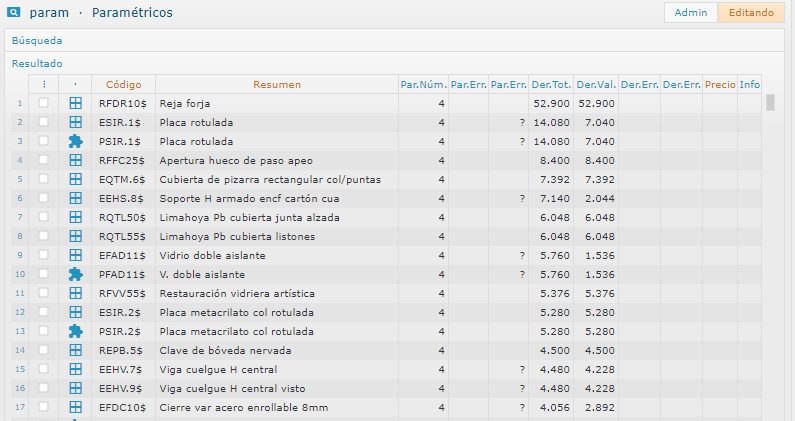
Cuando se calculan, se muestra debajo de los botones la estadística con el nº de paramétricos totales, válidos, con errores...
Chequea derivados es una operación mucho más costosa, ya que calcula cada derivado válido y comprueba todos los conceptos de su descomposición (también si son derivados y así recursivamente). Cuando una familia tiene decenas de miles de combinaciones válidas, el tiempo de cálculo depende mucho de la potencia de la máquina cliente.
Menú Modos traslada
El panel de este menú configura la información que queremos que entre y salga (textos, pliegos, imágenes, descomposiciones...) de nuestro proyecto medea, y afecta:
- Al importar y exportar desde un archivo de intercambio estándar FIEBDC-3, con los botones vistos más arriba.
- Al copiar conceptos arrastrando o con el botón Traslada, entre bases o proyectos distintos pero ambos de medea. ATENCIÓN a que en este caso, los modos de traslado no se pueden cambiar teniendo conectada la ventana paralela. Si se quieren cambiar, hay que cerrar la ventana paralela y volver a conectar el proyecto otra vez.
- Al traer información de una base de precios web mediante arrastrar y soltar con un vínculo FIEBDC-3 (como las bases del IVE, centro, ITEC, Cype...)
- Al enviar conceptos a otras aplicaciones de presupuestos que admiten arrastrar y soltar mediante un enlace FIEBDC-3
Al mover conceptos dentro del mismo proyecto estas opciones no afectan porque se trata de los mismos conceptos aunque se cuelguen de distintos sitios, su información asociada no cambia.
Habitualmente los conceptos trasladados serán partidas o materiales (sean derivados paramétricos o no) entre una base de la Construcción o Catálogo de Fabricante y nuestra Base de datos de presupuesto, pero puede trasladarse información entre presupuestos, entre bases de precios, dentro de la misma base...
Prioridad origen indica reescribir la información relacionada con los conceptos que se seleccionan. Es decir, los conceptos seleccionados y arrastrados o copiados y pegados o copiados mediante el botón Traslada, siempre reescriben los conceptos trasladados que coincidan, pero con esta opción, se reescribirán los resúmenes, precios y demás información que marquemos en los modos también de sus descomposiciones y de las de cualquier material descompuesto.
El resto son selectores de la información que queremos trasladar o ignorar.
Los filtros se aplican a Bases de Precios tanto alojadas en Medea, como Bases externas en web a las que estemos suscritos y que cumplan el protocolo FIEBDC de traslado con drag&drop (arrastrar y soltar) sobre la ventana de Medea. El bloque de Bases particulares se refiere al traslado de información desde otros proyectos propios. También se aplica en el momento de importar y exportar desde/hacia archivos externos en formato estándar FIEBDC3.
IMPORTANTE: Ignorar información significa que aunque se tenga marcada prioridad origen, si trasladamos una partida que ya teníamos en nuestro presupuesto y lo hacemos sin descomposición, en el destino se mantendrá la descomposición si la tenía, no la va a eliminar porque podemos haber cambiado información en ella, por ejemplo.
El traslado tiene en cuenta el destino, de forma que si la página actual NO tiene descomposición, es decir, si no es un capítulo o una unidad de obra, se muestra un mensaje de que no es un destino válido para trasladar.